3ヶ月くらい前、新型さんがPixia講座で お勉強中の頃、寄寓にもオイラも新しい お絵描きソフトを探しておりますた。
別にPictBearに不満がある訳じゃないんだけど、たまにバグるんだよね(´・ω・`)
描画ツールを切り替えるのにマウス操作じゃなくてキーボードで操作してるんだけど、レイヤーに名前付けたり画像に文字を入れたりすると、キーボードで描画ツールを切り替えられなくなる。
その度にPictBearを再起動させて対処してきますたが、ちょっと面倒。。。
まっ、あとから理由 判明したんだけどねw
単に IMEの入力モードが ひらがなになってたってだけww
直接入力の状態じゃないとキーボードでの操作は効かない仕様になってるって事に気付くのに1年くらいかかった罠…orz
まぁ、そんなこんなで新しい お絵描きソフトを探す事にしたのですよ。
条件は
上の2つは必須。
ベジェ曲線については、PictBearで描くと線がボコボコになっちゃうので滑らかな曲線が描けるソフトがいいかなと思いますた。
それと、将来性を考えて できればVistaで動くもの。
まず、新型さんが書いてた【Pixia】から使ってみた。
新型さん曰く、「慣れないと相当使いづらい」そうですが・・・・・・
全く使い方が分からない\(^o^)/
どうやって消しゴムに切り替えるの?
どうやってレイヤー増やすの?
基本的な事からダメですたorz
オイラが直感で使えないなんて、よっぽどですよ?
あと、Pixia全体が なんかチカッチカッと点滅するんですけど(-∀-;)
起動してるだけで目が痛くなってきた。
使い方に慣れる以前の問題です_| ̄|○
次、ググって出てきたのが【Paint.NET】。
Windowsに入ってるペイントの高機能版だそうで。
動作には別のソフトが必要って書かれてるけど、これ単体で動きましたけど?
Pixiaに比べたら操作は簡単。
曲線は滑らかに引けるけど、自由に動かせすぎて かえって描きにくい(´・ω・`)
右クリックで色が吸い取れないのも不便。
これ、どっちかっていうと写真加工ソフトだしね。
お絵描きには向きませんですた。
最後、【AzPainter】ってソフト。
これはインストール不要。
これ(・∀・)イイ!!
PictBear同様、マウスのスクロールボタンで拡大・縮小が できまつ。
色も2色 作っておけるし、画像内から右クリックで吸い取る事も可能。
描写ツールごとに線の太さを記憶しておいてくれるのもイイ(`・ω・´)b
上書き保存の時に いちいち確認のダイアログが出るのが欠点かと思ったけど、設定で出ないように変更できた(人´∀`)
Vistaは非対応なんだけど、動くらしいし、実家のPCで試したけど問題なく動いたぉ。
ベジェ曲線を使いこなすのには練習が必要だけど、慣れれば思い通りの線が描けまする。 【http://azskyetc.client.jp/azpttips/basic/bez.html】
あとね、『1ピクセル線の補正』ってフィルタがあって、1ピクセルで描かれた線のボコボコになってる部分を自動で修正してくれる♪
これヽ(・∀・ヽ)トッ!!(ノ・∀・)ノテモ!!ヽ(・∀・)ノイイ!!
この機能だけで充分です。
ベジェ曲線が使いこなせなくても、PictBearで描いてAzPainterに持ってきて1ピクセル線の補正かければ綺麗な線になるのですよ(・∀・)
どのくらい綺麗になるのか検証(σ`・ω・´)σ
検証には去年の年賀像を使用。
これ描いた時 時間がなくて線ボコボコのまま色塗りしたのです(;´Д`)
魅音の衿の部分を拡大してみますた。
違いは一目瞭然かと。
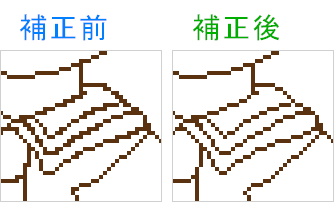
PictBear ⇔ AzPainterの移動については ちょっと手間とコツがいります。
試してみようという方は↓の方法で どうぞ。
PictBear起動。
- PictBearで1ピクセルで主線を描く
- 主線のレイヤーだけ表示させて、範囲選択 → すべて選択(Ctrl + A)
- 編集 → 結合部分のコピー(Ctrl + Shift + C)
AzPainter起動。
- 新規作成で同じ大きさのキャンバスにする
- 表示 → 背景をチェック柄で表示
あとで主線以外を透明にした時に分かりやすくするため。 - 選択範囲 → クリップボードから新規レイヤに貼り付け(Ctrl + B)
- パレットで白色を選択
コントロールウィンドウに白が設定。 - マスクの下の□をクリック
これで現在選択されている色がマスクに設定。 - 逆マスクをクリック
- 範囲選択 → 消去(Ctrl + E)
主線以外が透明になる。 - フィルタ → 1ピクセル線の補正(Ctrl + Alt + S)
- 選択範囲 → 選択範囲をクリップボードにコピー(Ctrl + F)
PictBearに切り替え。
- 編集 → 貼り付け(Ctrl + V)
- フィルタ → 透明度 → 白を透明化
で、この間のmixi用のプロフ画像と30万HIT画像はAzPainterで主線描きまでやりますた(`・ω・´)
ただ、デフォルメ絵って事で2ピクセル以上の線で描いたので、1ピクセル線の補正 使ってないww
色塗りは慣れたPictBearでやる方が早いぉ。
AzPainterには自動選択ツールが無いし。
でも、色を作るのはAzPainterの方がオイラは やりやすかったりするw
同系色がグラデーションになってるパレットが好きなのです。
RGBのバーで操作するよりもパレットをドラッグする方が色が作りやすい。
PictBearも もうちょっとパレットが大きくて、かつ、パレットに今の色の場所がカーソルで表示されていたらいいのにな…
AzPainterで塗れるように練習してみようかな。
…と練習してみますたが、早くも挫折orz
自動選択の代わりは工夫して できるんだけど手間がかかりすぎる(´・ω・`)
やっぱり色塗りはPictBearでやる事にするぉ。
そして、これで やっとPixiaとPaint.NETがアンインストールできる。
感想書くために、使わないのに ずっと残してあったんだよねw